前言
一直有个环游世界的梦,周游列国,体验不同国家的人类文明,寻山访水,体验造物主大自然的伟大造化。毕竟人生不止眼前的苟且,还有诗和远方。这么多年以来,陆续走过了一些地方,每到一个地方,都让我离梦想又近了一些。虽然我知道这比起环游世界来说,还差不知道多少个山头,但是我一直在往这个梦努力,靠近。希望终有一天,我可以笑着对自己说,你做到了!
6年前,因为工作的原因,我接触过地图应用的开发,从那时起,我对地图的热爱就埋在了心底。今年年中我带爸妈旅了旅游,去了一些我没去过的地方,我好想有个地图可以让我点亮一下,记录一下我到过的新的“领土”。搜了下市面上已经存在的地图应用,都不是我想要的,唯一比较符合我的需求的是百度旅游里面的一个小功能,叫做足迹地图,但是似乎早就停止了维护,数据停留在2016年。。。
找不到趁手的工具,那就自己打造一把。是啊,为什么不自己开发一个呢?说干就干。
工程搭建
首先用 cyt-cli 快速搭建项目框架。cyt-cli地址
cyt-cli是一款可以快速创建前端工程的脚手架,具有比较完善的webpack4配置,目前支持纯js、vue、react等语言版本。
如果没有安装cyt-cli,先全局安装一下:npm i -g cyt-cli。
cyt-cli create footprint
✔ fetching template ...
? please choose a template to create roject (Use arrow keys)
❯ swan-template
swan-vue-template
swan-react-template
因为想快速做出雏形来,所以使用最简单的模版就行,选择第一个 swan-template。
等待一会,工程就搭建好了。
生成的工程目录:
|--build/ # webpack配置文件
| |-- webpack.base.js
| |-- webpack.dev.js
| |-- webpack.prod.js
|--public/ # 首页模版
| |-- index.html
|--src/
| |-- assets/ # 静态资源,比如中国地图数据
| |-- components/ # 项目组件
| | |-- foo.js
| | |-- bar.js
| |-- icon/ # 字体图标
| |-- images/ # 图片资源
| |-- theme/ # 样式文件
| |-- index.js # 项目入口
|--.babel.js # babel配置
|--.browserslistrc.json # 浏览器支持规则
|--.gitignore
|--package.json
|--postcss.config.js # postcss插件配置
|--README.md
安装一下依赖包。
cd footprint
npm i
地图选型
地图展示我选择了 echarts。 echarts官网
npm i --save echarts
应用开发
我的核心需求很简单,就是可以把我去过的国家、省、市在地图上展示出来即可。
先实现国内的省,开发逻辑很简单:
1.引入echarts
按需引用
import echarts from 'echarts/lib/echarts';
import 'echarts/lib/chart/map';
import 'echarts/lib/component/tooltip';
import 'echarts/lib/component/title';
import 'echarts/lib/component/visualMap';
import 'echarts/lib/component/legend';
import 'echarts/lib/component/toolbox';
2.处理用户数据
给series的data用。
let handleData = function(rawdata) {
rowData.forEach(item => {
item.value = FREQUENCY[item.value]
if (item.value !== NEVER) {
item.label = { show: true, color: LEBEL_COLOR }
}
if (item.value === NEVER) {
never.push(item);
} else if (item.value === ONECE) {
onece.push(item);
} else if (item.value === AFEWTIMES) {
afewtimes.push(item);
} else {
usually.push(item);
}
});
series = [usually, afewtimes, onece, never].map((item, index) => {
let temp = {
type: 'map',
map: mapType,
roam: true,
itemStyle: {
emphasis: { label: { show: true } },
areaColor: '#fff'
}
};
temp.name = legendData[index];
temp.data = item;
return temp;
})
}
handleData(userData);
3.注册map
echarts有个registerMap方法,echarts.registerMap(mapName, geoJson, specialAreas).
- mapName:地图名称,一定要与option->series->map对应的值相同。
- geoJson:GeoJson格式的数据,具体格式见 http://geojson.org/。
- specialAreas:可选。将地图中的部分区域缩放到合适的位置,可以使得整个地图的显示更加好看。
geoJson是地理信息数据,一般都很大,当然通过异步获取。
util.get('assets/china.json').then(data => {
let chinaJson = data;
myChart.hideLoading();
// 注册地图
echarts.registerMap(mapName, chinaJson, {})
})
ECharts3提供的矢量地图数据,在4版本后已经不提供下载服务了。官网的解释是“由于部分数据不符合国家《测绘法》规定”。不过,只要不商用,这些矢量数据还是可以使用的。有需要可以到我这里获取 https://github.com/yc111/echarts3-geojson
4.配置option显示地图
注册地图后进行其他配置
// 指定图表的配置项和数据
let option = {
color: _color,
title: _title,
tooltip: _tooltip,
legend: _legend,
visualMap: _visualMap,
toolbox: _toolbox,
series: series
};
// 使用刚指定的配置项和数据显示图表
myChart.setOption(option);
添加Travis CI持续集成
花了大概一天时间,雏形做好(感觉很大一部分时间在调地图颜色...)。我把项目部署在了github page上,但是每次build之后,都要手动部署,太麻烦。
于是我用 Travis CI 给项目做了持续集成,现在只要代码一提交,就会自动部署了。
具体关于Travis的详细配置,可以参考我的另一篇文章:利用Travis CI+GitHub实现持续集成和自动部署
效果预览
项目预览地址:http://champyin.com/footprint/
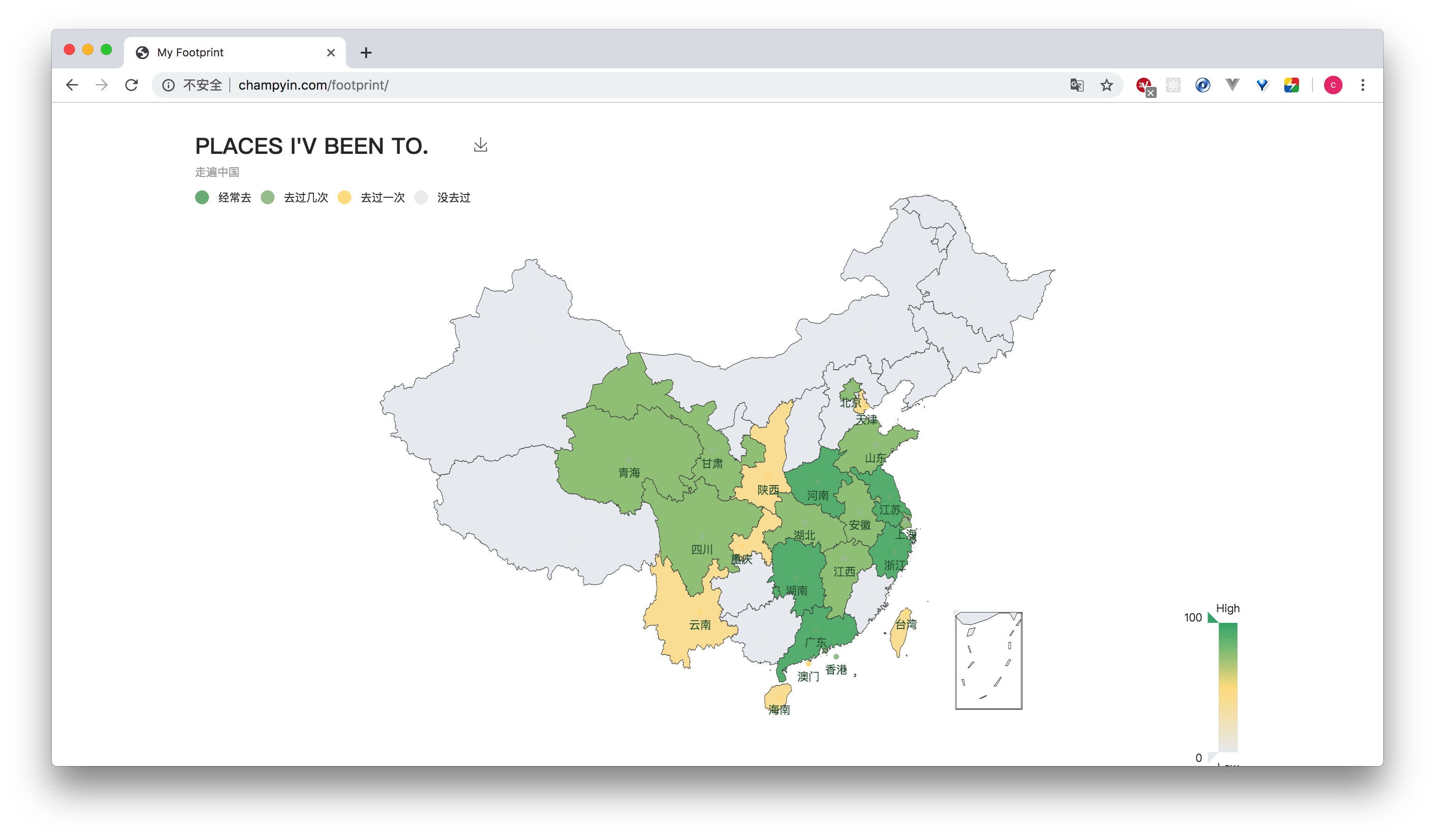
暂时还比较简陋,并且只支持省。以后我会把世界地图,和城市地图都加进来(毕竟也是出过境的人,哈哈),实现地图下钻,并且优化用户数据设置,不断完善下去。
项目源码地址:https://github.com/yc111/footprint
欢迎star。如果你喜欢,可以fork本项目,然后打造属于你自己的足迹应用。
--
欢迎转载,转载请注明出处:
https://champyin.com/2019/09/27/利用echarts展示旅行足迹/
本文同步发表于:
利用echarts展示旅行足迹 | 掘金